SD card corruption est une situation inhabituelle dans laquelle vous ne parvenez pas à accéder à votre carte SD ou à ses fichiers. Dans les cas graves, la carte peut ne pas être détectée par votre ordinateur et ne peut pas être formatée. De plus, la corruption de la carte mémoire peut entraîner la perte de fichiers. il y en a beaucoup faire et ne pas faire lorsqu'une carte SD est corrompue, alors lisez tout l'article avant d'agir.
La méthode de réparation d'une carte SD corrompue dépend du problème ou de l'erreur qui a causé la corruption ou l'endommagement de la carte. Certains problèmes courants incluent :
- Corruption du système de fichiers.
- Dommages physiques ou défauts de fabrication.
- Infection virale, éjection incorrecte ou secteurs défectueux sur la carte SD.
Avant de pouvoir commencer tout processus de réparation ou de récupération, vous devez d'abord vous assurer que votre carte SD est corrompue.
Vérifiez si votre carte SD est corrompue
- Try SD card on a different device: Si la SD card is not detected sur votre ordinateur portable/ordinateur, vérifiez si un autre système peut le faire fonctionner sans aucun problème.
- Try using a different card reader: Parfois, la faute peut être dans le SD card reader plutôt que la carte SD elle-même, essayez d'utiliser un autre lecteur de carte SD et vérifiez si vous pouvez accéder aux données.
- Check if the files are hidden: Vérifiez l'Explorateur de fichiers pour voir si les fichiers de la carte SD sont masqués. Vous devrez peut-être ajuster les paramètres d'affichage pour afficher et accéder aux données de la carte SD.
- Verify the Write-protection: assurez-vous que la protection en écriture de votre carte SD est supprimée, afin de pouvoir copier ou créer des fichiers sur la carte SD.
Si vous avez vérifié tous les éléments suivants et que vous ne parvenez toujours pas à localiser ou à accéder aux fichiers de la carte SD, votre carte SD est probablement corrompue. Vous devez le réparer le plus rapidement possible, car la corruption peut s'aggraver avec le temps et entraîner la défaillance de l'ensemble de la carte.
méfiez-vous: Si vous avez des données cruciales ou nécessaires sur votre carte SD, recover data from the SD card avant d'essayer de résoudre un problème de corruption.
7 méthodes pour réparer une carte SD corrompue
You need not be a tech expert to fix SD card corruption, Here are some DIY methods that can repair a corrupt SD card with some basic computer knowledge.
Method 1: Assign a new letter to the Corrupt SD card
La carte SD qui ne lit pas ou n'est pas reconnue peut être due à des lettres de lecteur de stockage contradictoires. Si la lettre de lecteur de votre carte SD a la même lettre que l’une des lettres de lecteur existantes, votre carte SD n’est pas accessible. Vous devez attribuer une lettre nouvelle ou différente à votre carte SD pour résoudre ce problème de carte SD.
- Connectez la carte SD endommagée ou inaccessible à votre Windows 10.
- Faites un clic droit sur l'icône Windows et ouvrez Disk Management. Right-click le lecteur de carte SD corrompu pour attribuer une nouvelle lettre.
- Sélectionnez le Change drive letter and paths option.
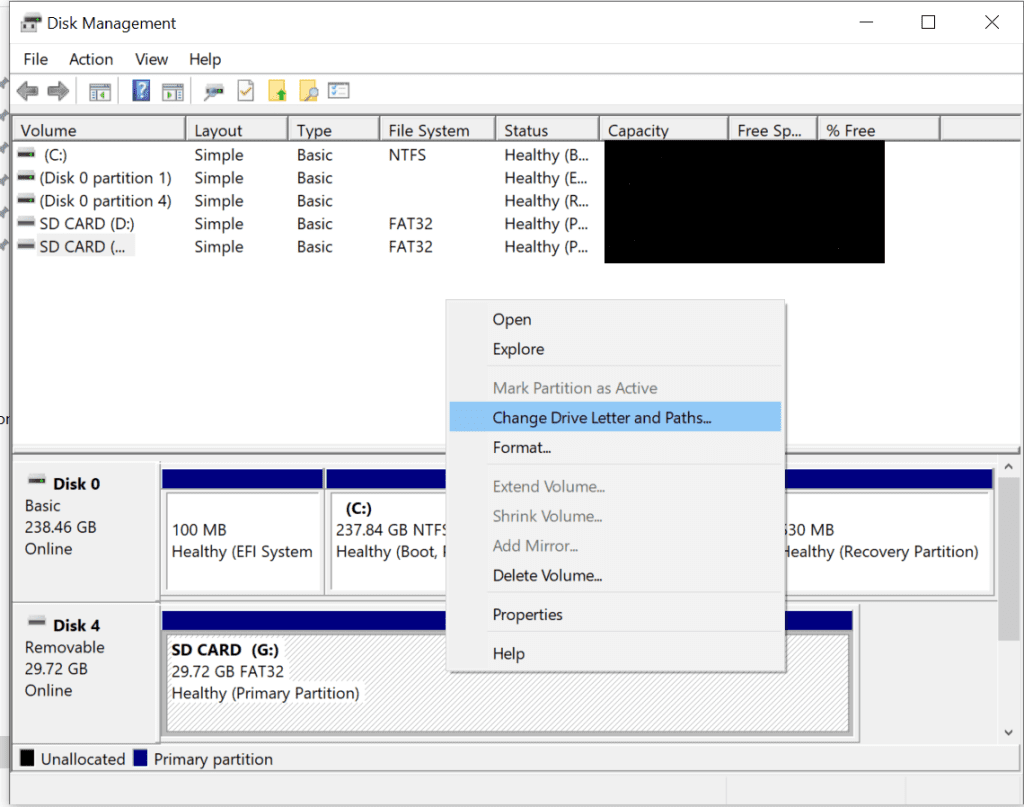
- Maintenant, cliquez sur le Change et attribuez une nouvelle lettre à votre carte SD corrompue en cliquant sur l’option déroulante à côté d’Attribuer le following drive letter.
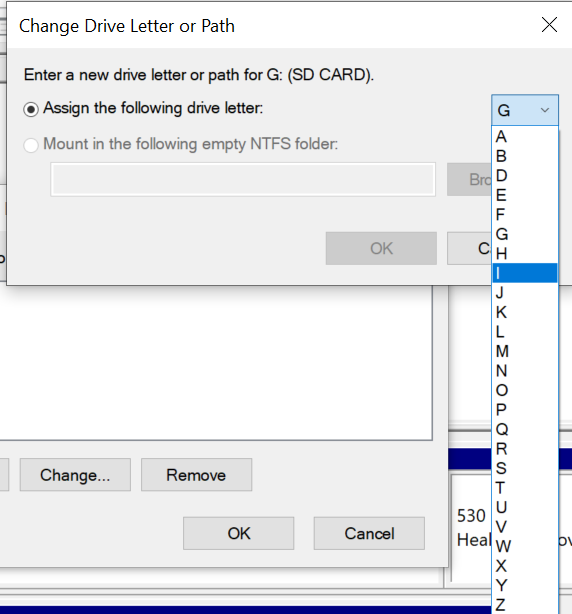
- Maintenant, cliquez OK confirmer.
- Redémarrez votre ordinateur Windows pour accéder à votre carte SD sans aucun conflit ni erreur.
Méthode 2 : utiliser l'outil de vérification des erreurs
Le système de fichiers sur un lecteur de stockage permet de comprendre où et comment les fichiers sont enregistrés. Si le système de fichiers de la carte SD est corrompu, tous vos fichiers enregistrés dessus seront perdus. La méthode suivante vous aidera à réparer le système de fichiers corrompu de la carte SD pour restaurer les données perdues.
- Connectez votre carte SD corrompue à votre PC Windows.
- Ouvrir Windows File Explorer et Right-click sur votre carte SD corrompue qui doit être réparée.
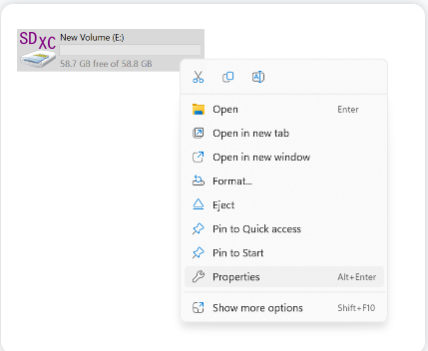
- Clique le Properties option, puis sélectionnez l'option Tools tab.
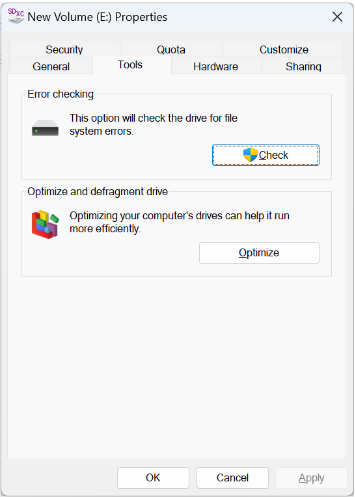
- Maintenant, cliquez sur le Check bouton et sélectionner Scan and réparation Drive option pour commencer à réparer votre carte SD corrompue.
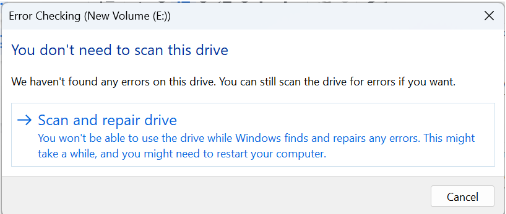
- Une fois le processus de réparation de la carte SD corrompue terminé, vous recevrez un message contextuel indiquant Your drive was successfully repaired.
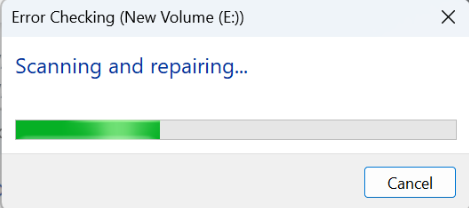
Méthode 3 : exécuter l’invite de commande sous Windows
L'invite de commande (cmd) est une méthode hautement éprouvée pour résoudre les problèmes d'inaccessibilité ou d'illisible de la carte micro/SD sous Windows. En utilisant cette méthode, vous pouvez facilement fix and recover corrupt USB ou Cartes SD sans formatage.
- Connectez votre endommagé ou corrompu SD card with your Windows 10 ou toute autre version de votre PC.
- Taper cmd dans le champ de recherche Windows.
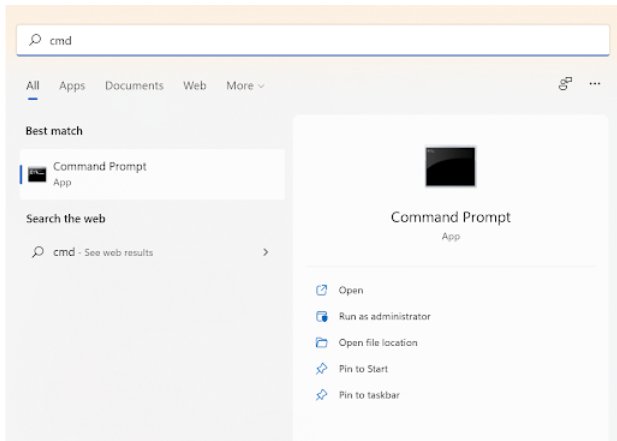
- Right-click l'invite de commande et sélectionnez Run as administrator.
- Taper chkdsk G: /f et frappé Enter.
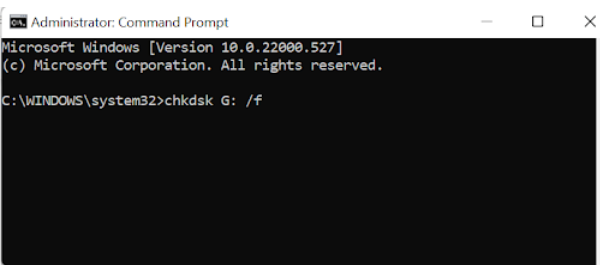
- Note: Remplacer G avec la lettre de votre carte mémoire corrompue.
Méthode 4 : réinstaller le pilote de la carte SD sous Windows 10
Un pilote de carte SD obsolète ne rendra pas seulement votre SD card files not readable mais peut également empêcher votre carte SD d'apparaître dans l'Explorateur de fichiers Windows. Cependant, vous trouverez peut-être votre carte SD dans la gestion des disques. Mettez à jour ou réinstallez le pilote de la carte SD sur votre ordinateur Windows pour rendre votre carte SD et ses fichiers accessibles.
- Connectez votre carte SD corrompue à votre système.
- Tapez Gestionnaire de périphériques dans votre champ de recherche Windows et open il.
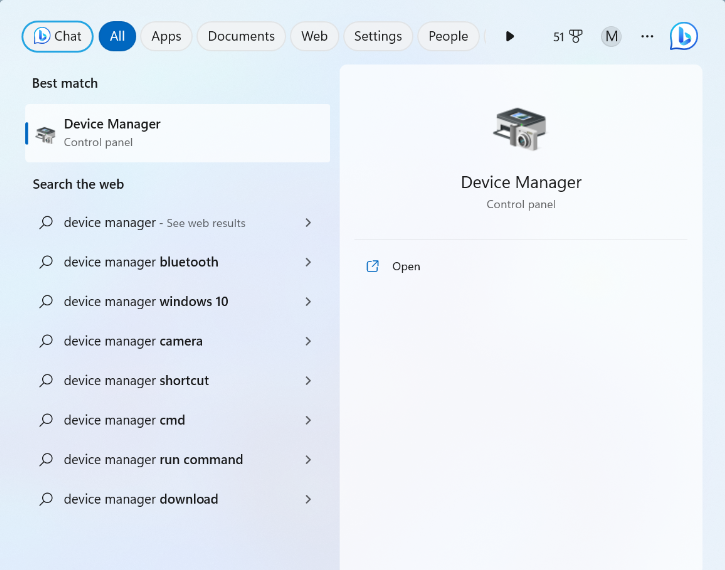
- Étendre Disk drives,faites un clic droit sur la carte SD corrompue, puis cliquez sur Update driver.
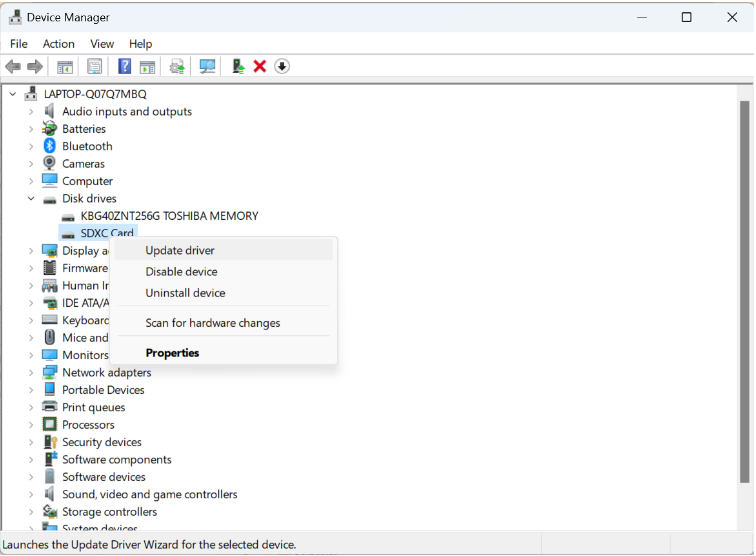
- Sélectionner Search automatically for drivers. Et attendez que le système d'exploitation Windows identifie les meilleurs pilotes disponibles.
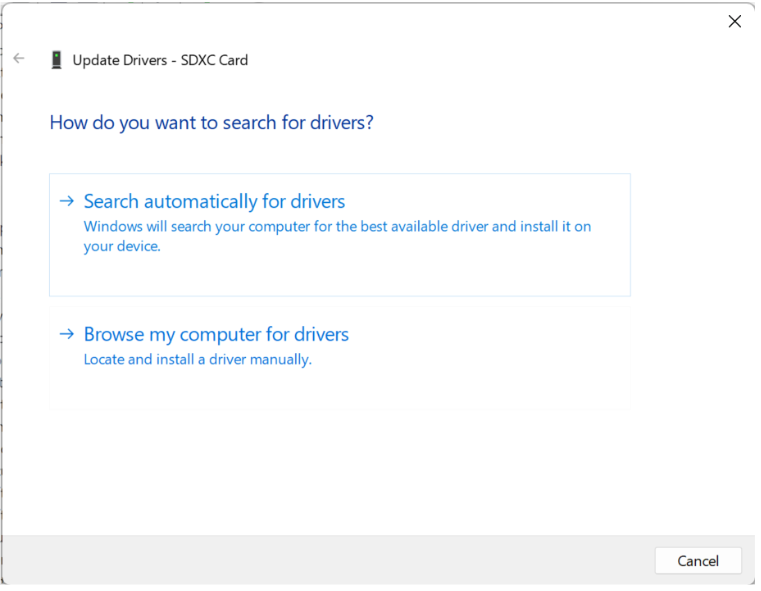
- Maintenant, mettez à jour les pilotes de périphérique de votre ordinateur portable en suivant les instructions à l'écran pour réparer la carte SD corrompue et indétectable sur votre système.
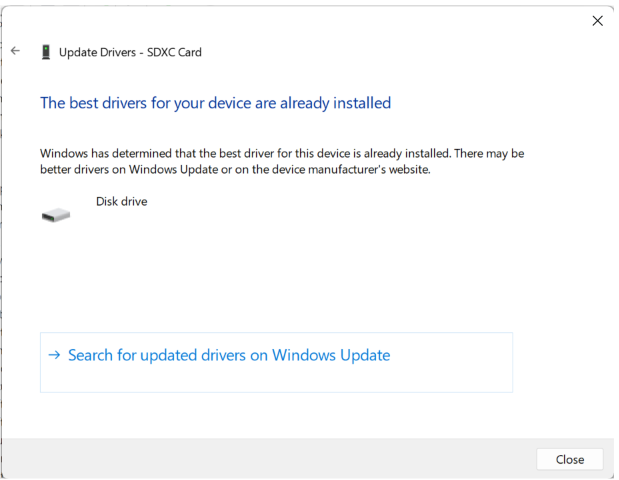
Méthode 5 : Formater une carte SD corrompue
Le formatage de la carte SD corrompue ou endommagée rend votre lecteur de carte SD exempt de logiciels malveillants et supprime définitivement les fichiers qui y sont enregistrés. Il est fortement recommandé de sauvegarder les données de votre carte SD avant le formatage pour éviter un scénario de perte de données. Si vous ne parvenez pas à accéder au lecteur de votre carte micro/mémoire pour récupérer des données, vous pouvez utiliser logiciel de récupération de carte mémoire pour récupérer vos fichiers de la carte SD corrompue avant de la formater.
- Connectez votre carte SD corrompue à Windows.
- Ouvrir My Computer/ This PC.
- Right-click sur votre carte SD corrompue sous Devices and Drives et sélectionnez le Format option.
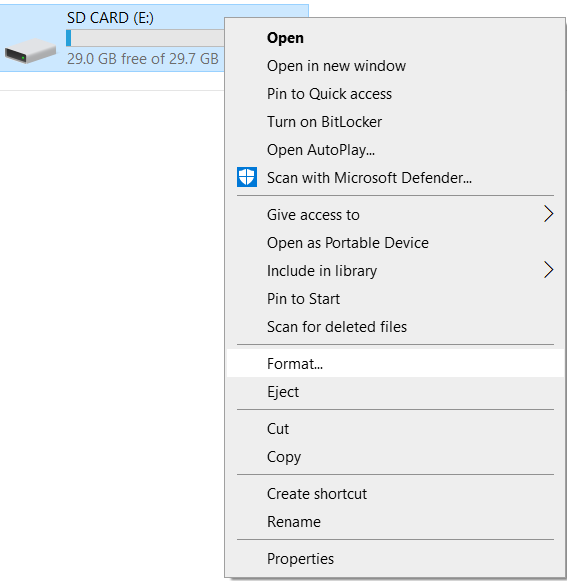
- Sous la fenêtre Format, cliquez sur le File System option déroulante. Et sélectionnez n’importe quelle option en fonction de vos besoins. ( NTFS, FAT32, exFAT)
- Sélectionnez le Quick Format option et cliquez sur Start.

Cela formatera la carte SD dans un format de fichier de votre choix.
Si vous ne parvenez pas à localiser votre carte SD dans l'explorateur de fichiers, vous pouvez utiliser la commande diskpart pour forcer le formatage de la carte SD.
Méthode 5 : Exécuter Diskpart dans CMD
Une carte mémoire affichant une erreur de lecture seule peut survenir lorsqu'elle est protégée en écriture ou verrouillée. Déplacer le curseur de la carte SD vers la position de déverrouillage peut la déverrouiller. Cependant, pour résoudre le problème de protection en écriture de la carte mémoire, vous devez suivre la méthode éprouvée ci-dessous.
- Connectez votre carte SD corrompue qui ne lit pas à votre système Windows.
- appuie sur le Windows clé et type cmd dans la zone de recherche Windows.
- Ouvrez l'invite de commande en tant qu'administrateur.
- Taper diskpart et appuyez sur Enter.
- Taper list volume, tous vos lecteurs connectés, ainsi que la carte SD corrompue, seront répertoriés.
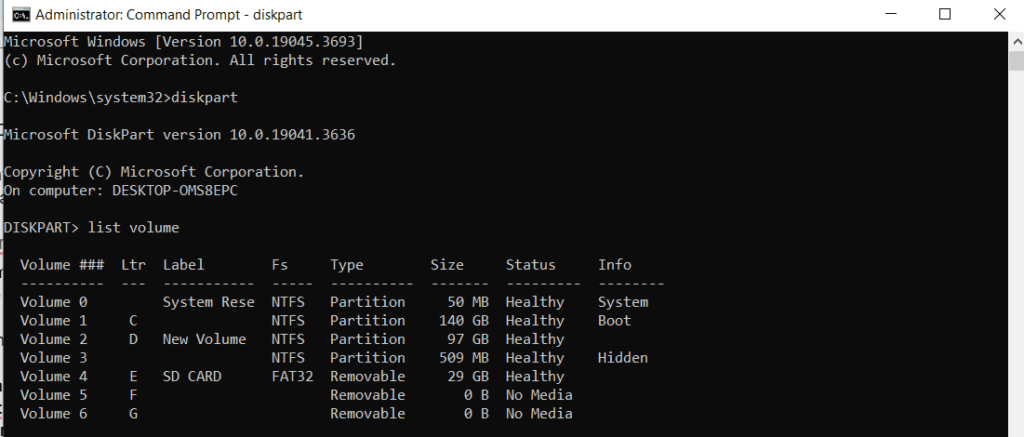
- Taper select volume 1.
Note: Remplacez 1 par le numéro de votre lecteur de carte SD corrompu. - Taper attributes disk clear read-only et frappe Enter.
- Redémarrez votre Windows et reconnectez votre carte SD pour l'utiliser sans aucun problème.
Méthode 7 : forcer le formatage de la carte SD corrompue
Si votre carte SD est gravement corrompue ou n'est pas visible dans l'Explorateur de fichiers Windows, son formatage à l'aide de la méthode normale ne fonctionnera pas. Suivez cette méthode pour formater la carte mémoire avec force. Cette méthode entraîne de graves pertes de données, alors assurez-vous d'avoir restored your SD card data en utilisant des méthodes fiables.
- appuie sur le Windows bouton et tapez cmd.
- Ouvrez l'invite de commande avec Run as Administrator.
- Taper: diskpart dans la fenêtre d'invite de commande.
- Taper: list disk et frappé Enter
- Taper: select disk 1 et frappé Enter (Replacer 1 avec la lettre de lecteur de carte mémoire corrompue)
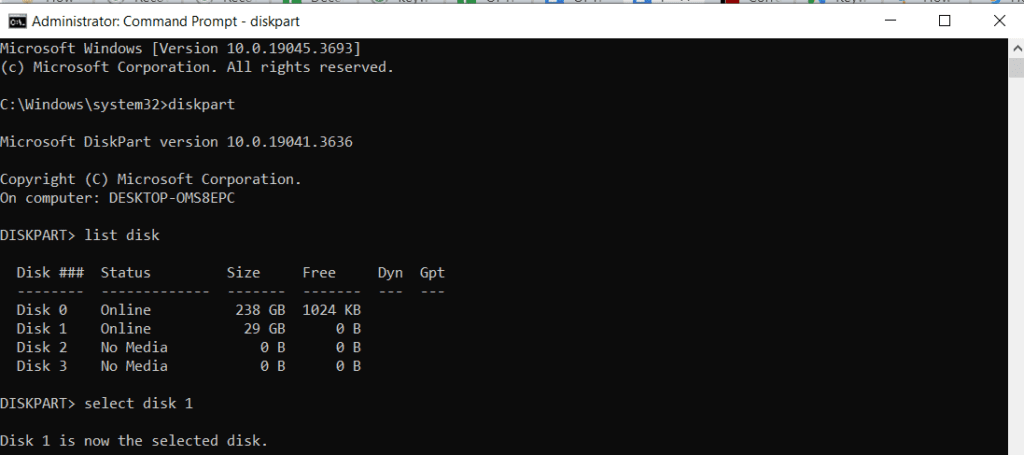
- Taper: clean et frappé Enter.
- Taper: create partition primary et frappé Enter.
- Taper: select disk 1 et frappé Enter (Replacer 1 avec le numéro de lecteur de votre carte SD corrompu ou endommagé)
- Taper: active pour activer la partition de la carte SD.
- Taper: format fs = NTFS ou format fs = fat32 et frappé Enter.
- Taper: assign letter = F
Après cela, tapez exit pour terminer le processus. Cela formatera de force la carte SD corrompue et corrigera la corruption de la carte SD.
Si aucune des solutions ci-dessus n’a fonctionné pour vous ? Ensuite, vous devez vous diriger vers la récupération de données plutôt que d'essayer de résoudre le problème de corruption sur votre carte SD.
Comment récupérer les données d'une carte SD corrompue ?
Étape 1: Télécharger et installer Remo Recover software pour restaurer des fichiers à partir d'une carte SD corrompue
Étape 2: Lancez le logiciel et connectez la carte SD corrompue ou endommagée à votre système
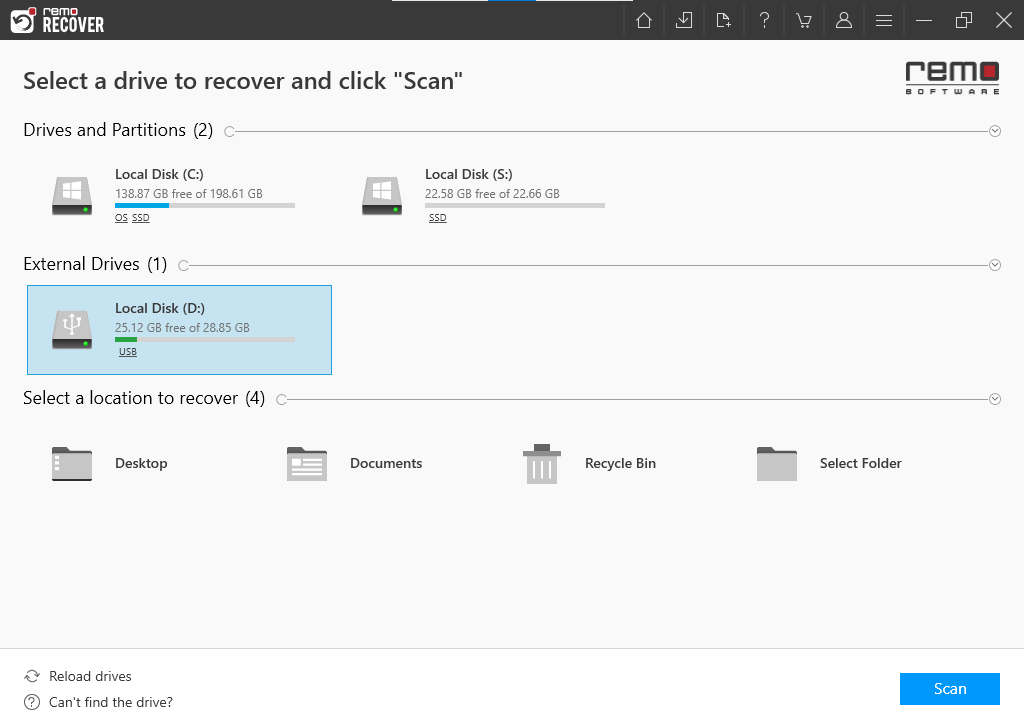
Étape 3: Sélectionnez la carte SD corrompue. Si votre carte n'est pas détectée sur l'écran principal, cliquez sur Can’t find the drive? pour le sélectionner comme disque physique et appuyez sur le bouton Scan bouton
Note: Pendant le processus de numérisation, vous pouvez cliquer sur le Dynamic Recovery View option et prévisualisez les fichiers que l'outil récupère à partir de votre carte SD corrompue
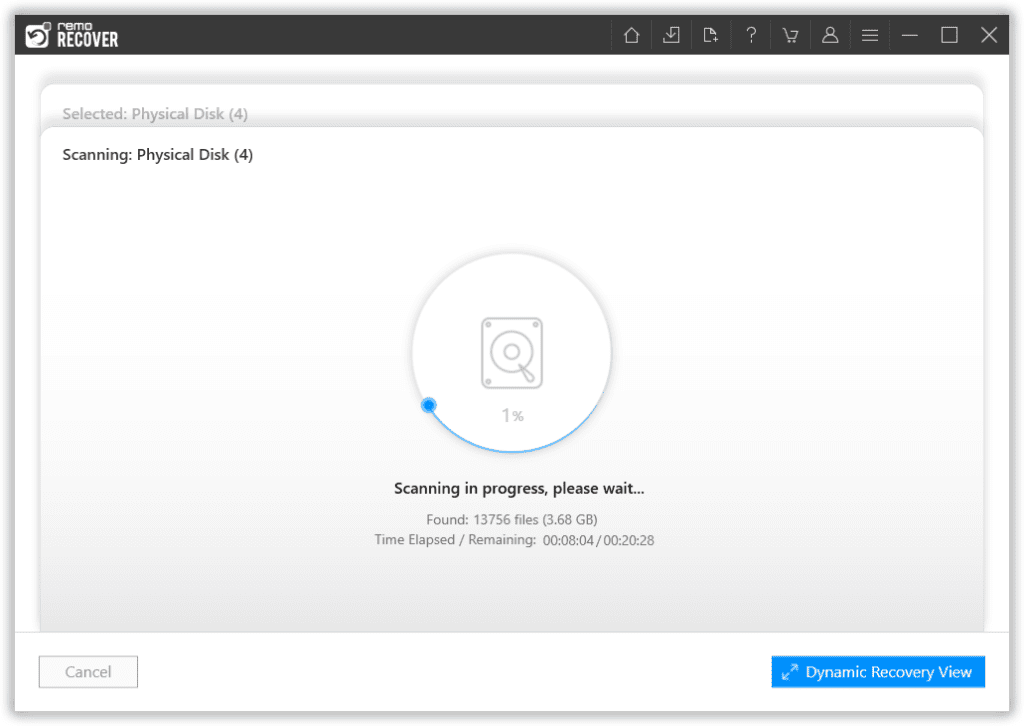
Étape 4: Une fois l'analyse terminée, tous vos fichiers de la carte SD corrompue seront trouvés dans le dossier Partition perdue. Vous pouvez également utiliser le Tags dossier pour localiser facilement vos fichiers perdus avec d'autres propriétés
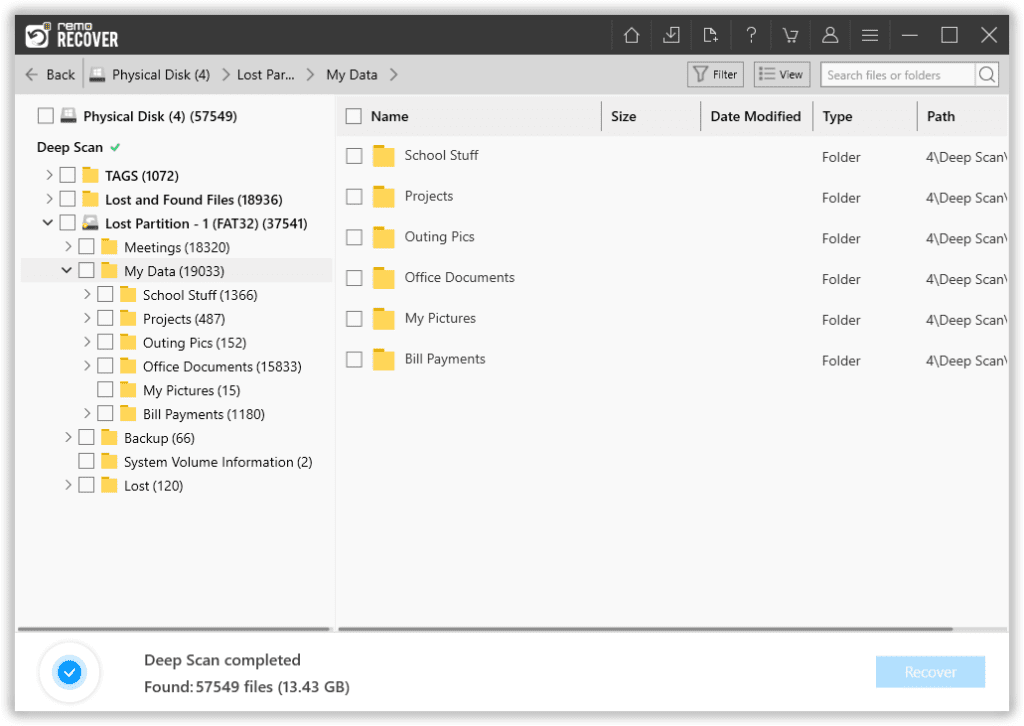
Étape 5: Sélectionnez les fichiers que vous souhaitez restaurer et cliquez sur le Recover bouton
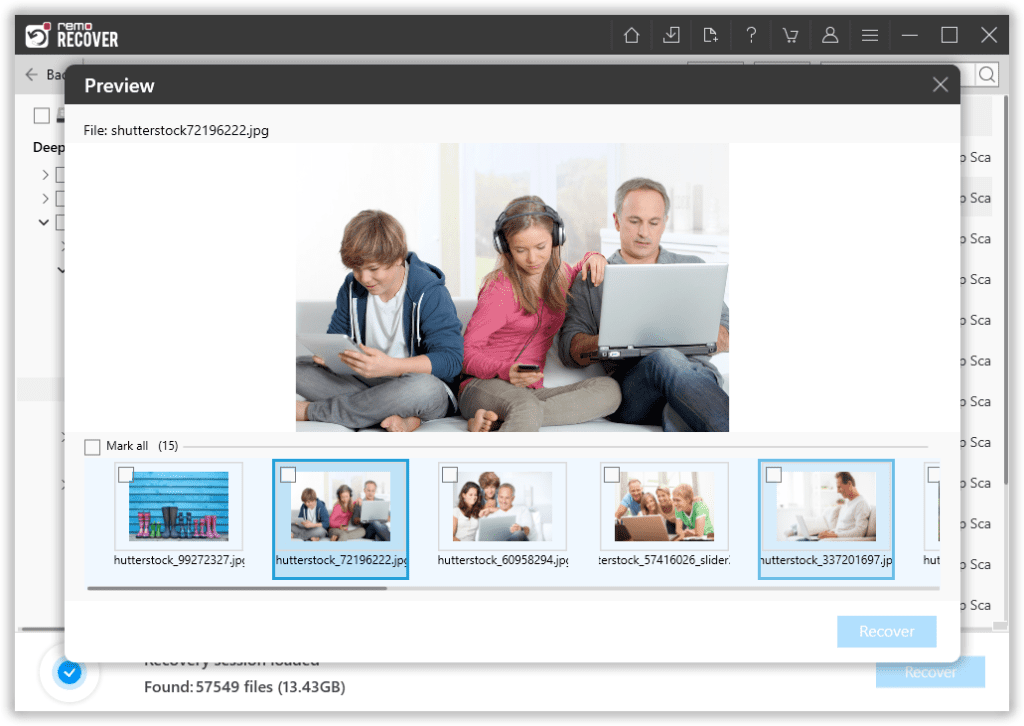
Conseils d'experts pour éviter la corruption de la carte SD
- Safely Eject the SD Card: Éjectez toujours en toute sécurité la carte SD d'un téléphone, d'un appareil photo, d'un PC, d'un Mac ou de tout autre appareil Android pour éviter toute corruption.
- Avoid Virus-Infected Devices: Ne connectez pas votre carte mémoire à des appareils gravement infectés par des virus.
- Avoid Abrupt Removal During File Operations: Ne retirez pas et ne déconnectez pas la carte micro/SD pendant la lecture, l'écriture ou le transfert de fichiers à partir de celle-ci.
- Have a Sufficient Battery while Shooting: N'utilisez pas votre appareil photo numérique avec une batterie faible pour éviter de manquer des fichiers sur la carte mémoire de l'appareil photo.
- Reliable Data Recovery Software: Il est recommandé d'utiliser un logiciel de récupération de données fiable pour restore deleted files from SD cards. Cela vous aidera à éviter la corruption des données de la carte SD.
- Avoid Extreme Conditions: N'exposez pas votre carte SD à des températures anormales et à la poussière.
- Maintain some free space: Avoir de l'espace libre sur la carte SD contribue à son bon fonctionnement et évite les problèmes de mémoire pleine.
- Format the New SD card: Il est fortement recommandé de formater la nouvelle carte SD pour créer une compatibilité entre la carte SD et l'appareil.
Conclusion
Traiter une carte SD corrompue peut en effet être frustrant, mais il existe des méthodes efficaces de récupération et de réparation. Si vous souhaitez récupérer des fichiers à partir d'une carte SD corrompue.
Remo Recover est l'un des best SD card recovery software qui offre une récupération efficace de carte SD corrompue en quelques clics.
N'oubliez pas non plus les conseils qui peuvent grandement contribuer à protéger votre carte SD contre les problèmes de corruption. Nous espérons que les solutions présentées dans cet article vous ont aidé à accéder aux données de votre carte SD.
Questions fréquemment posées?
Oui, vous pouvez facilement récupérer une carte SD corrompue. Tout ce que vous avez à faire est d'éviter les méthodes peu fiables et d'utiliser des outils de récupération de données fiables comme Remo Recover pour récupérer en toute sécurité les fichiers des cartes SD corrompues.
Oui, vous réparez votre carte SD sans la formater. Des méthodes telles que la mise à jour des pilotes de la carte SD, l'exécution d'une invite de commande, l'utilisation de l'outil de vérification des erreurs Windows ou l'attribution d'une nouvelle lettre au lecteur de la carte SD peuvent corriger une corruption mineure. Si la carte SD est gravement corrompue, vous devez la formater pour corriger la corruption. Mais avant le formatage, assurez-vous de faire une sauvegarde de toutes vos données importantes car cela peut entraîner une perte de données.
Suivez les étapes ci-dessous pour réparer une carte SD corrompue sans formatage :
a. Insérez la carte SD corrompue dans votre PC.
b. Taper cmd dans le champ de recherche Windows
c. Ouvrez l'invite de commande en tant que Run as administrator.
d. Dans la fenêtre d'invite de commande, tapez chkdsk S: /f et frappé Enter.
Note: Vous devez remplacer S avec la lettre de votre carte SD corrompue.